Lumion3.01水面真实反射方法
导言:大家好!我是七年唐(唐涛),今天直接给大家带来一个最实用的技法。经本人研究测试,完美解决了lumion3.01水面真实反射的问题,区域面积没有局限,水面材质随意调节,效果也确实非常不错,动画效果更佳。好了废话不多说,直接上教程。(本文部分图片可右键存大图查看)
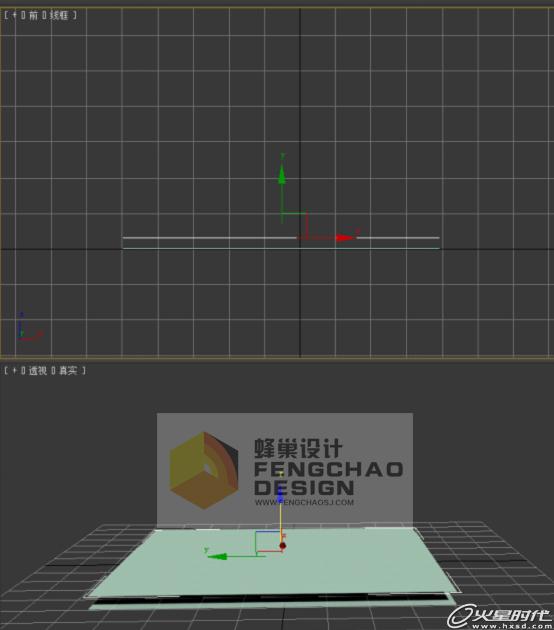
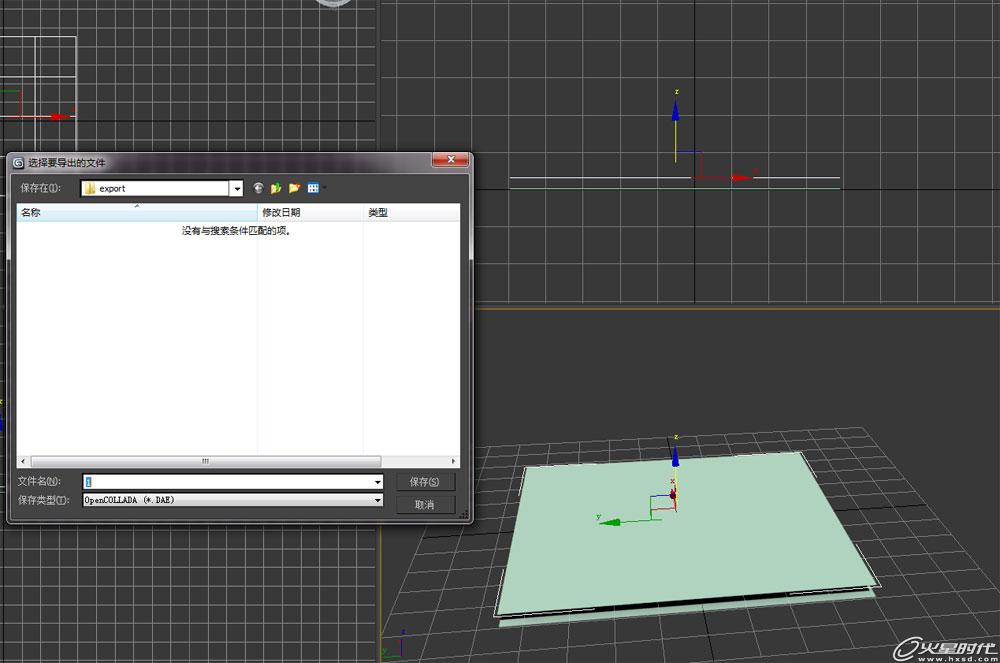

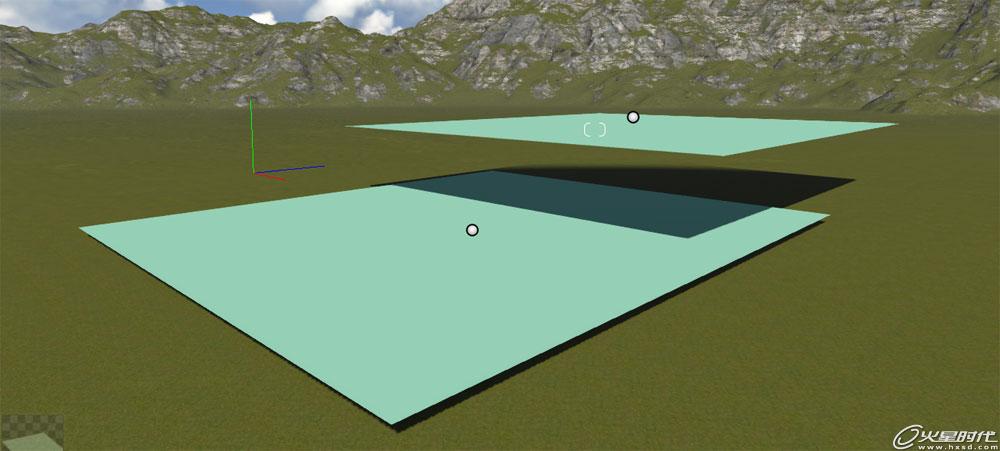
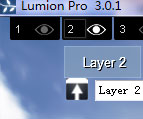
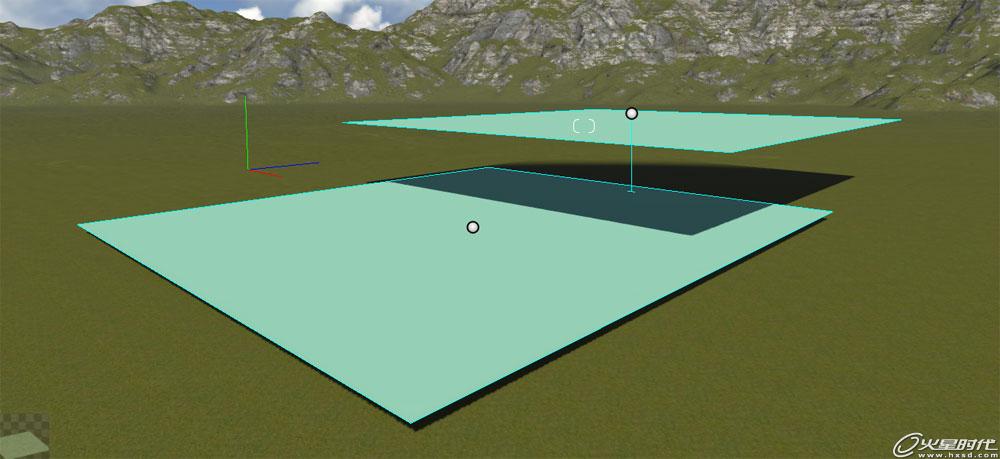


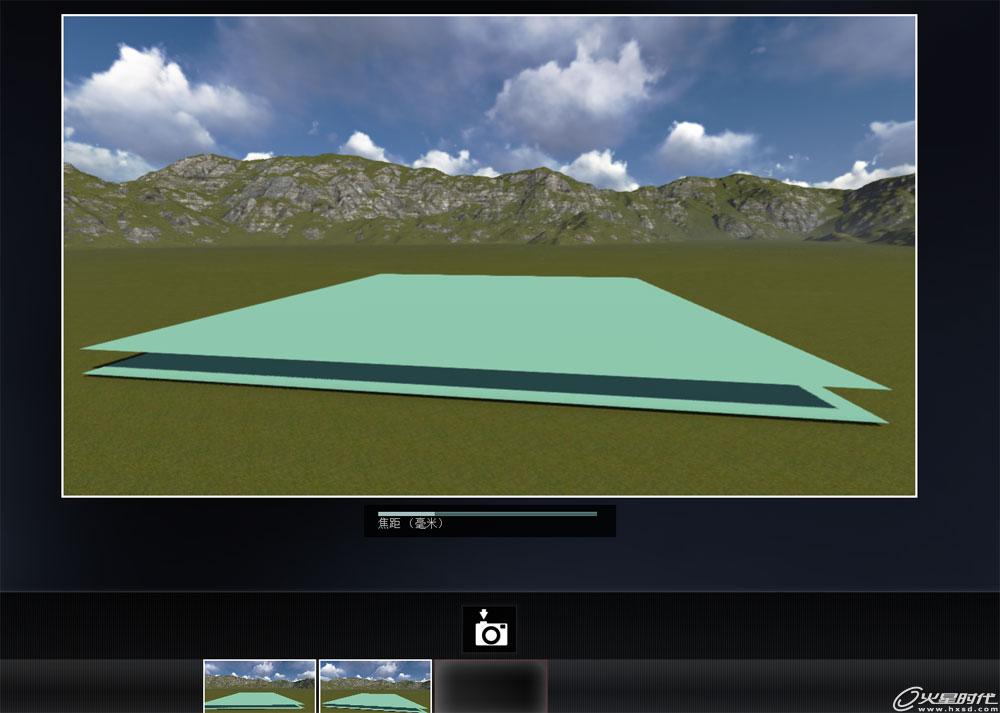
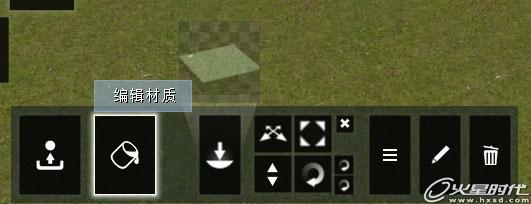
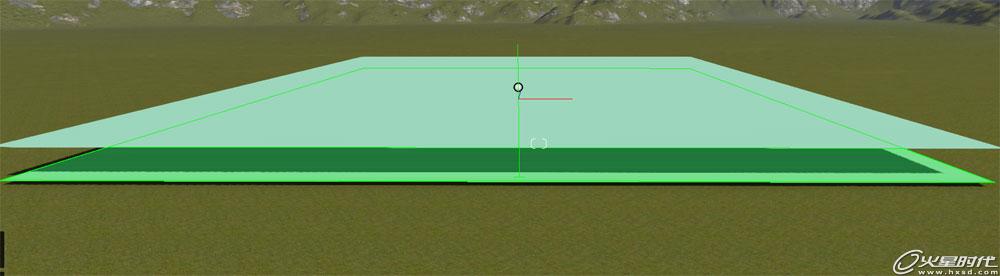
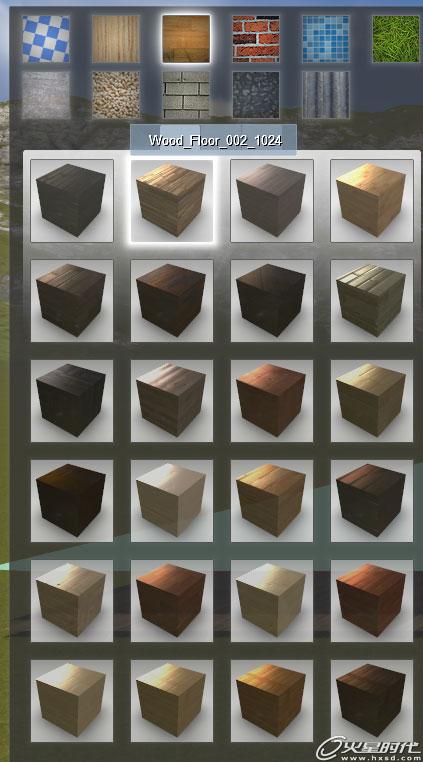
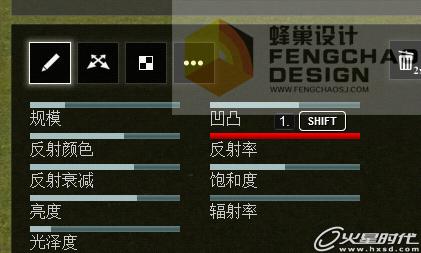

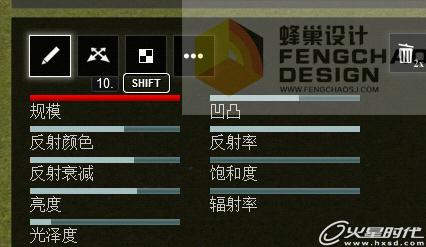
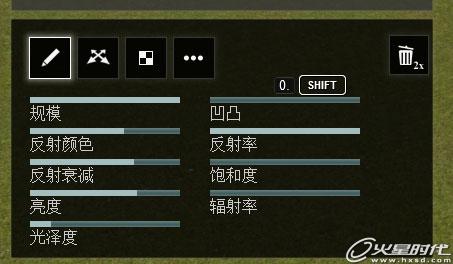
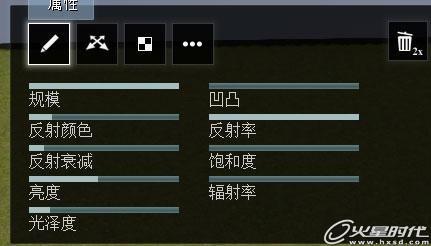
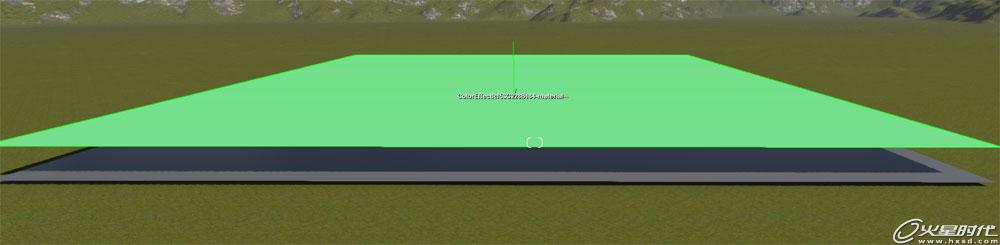
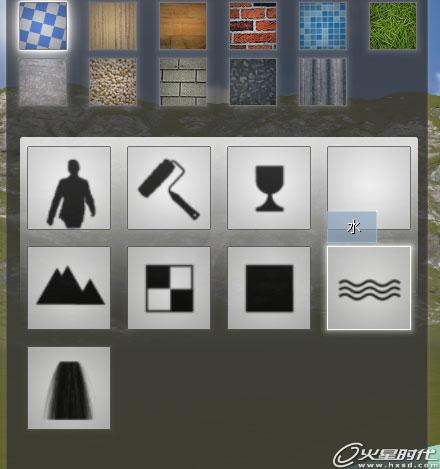
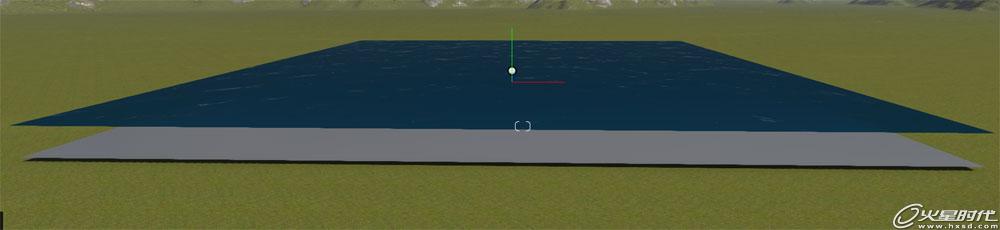
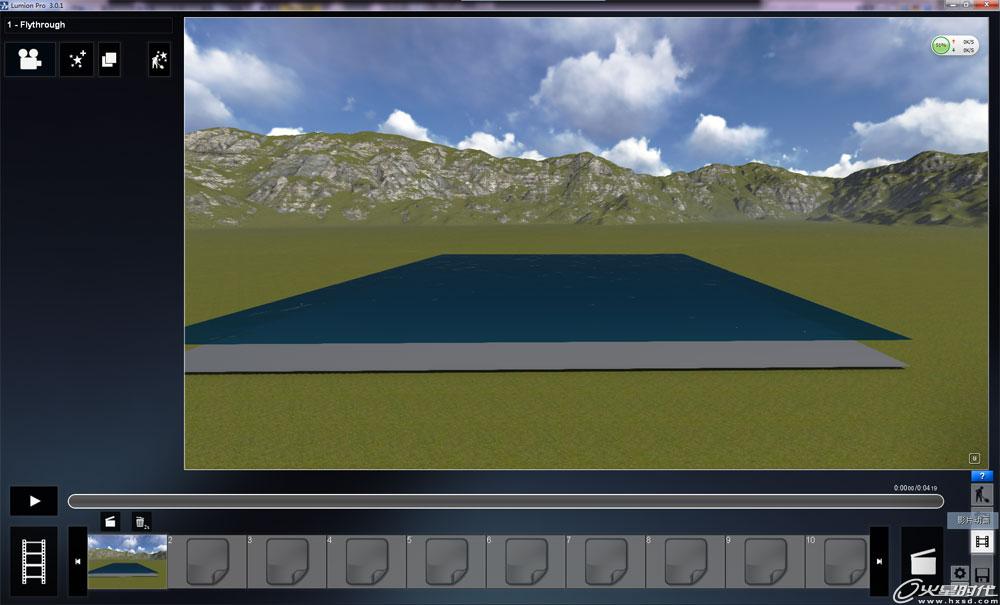

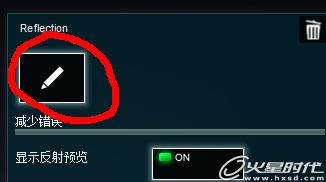
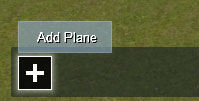
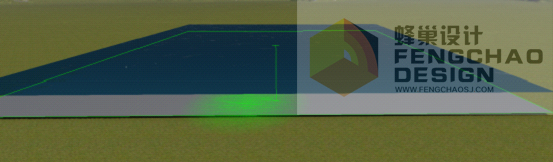


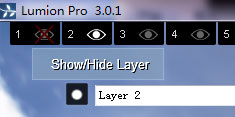


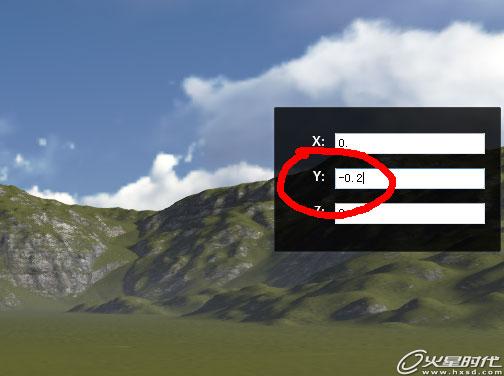
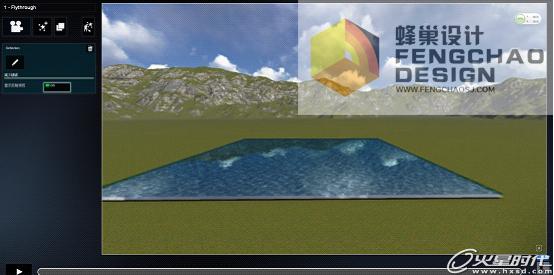
上一篇 建筑明暗色彩实例说明
下一篇 杨利伟谈景观设计理论与案例实践
热门课程
专业讲师指导 快速摆脱技能困惑相关文章
多种教程 总有一个适合自己专业问题咨询
你担心的问题,火星帮你解答-
掌握UE5数字展厅设计的新方向 - UE5数字展厅师培训课程
了解UE5数字展厅师培训课程的详细信息,掌握UE5最新设计技术,提升专业技能。
-
本篇文章将引导你探索使用UE5进行可视化制作的基础知识,分享实用的技巧和策略,为你的知识库增添全新工具。
-
了解网络游戏角色培训的策略,提升游戏角色的技能与能力,提高游戏愉快体验。
-
探索数字人虚拟人学习,了解其在未来教育中的应用及可能性。
-
本文深度分析2D影视原画培训的重要性、效果与价值,并探讨专业机构如火星时代教育的影响力
-
了解什么是影视后期制作,以及如何参加后期制作就业班以提升个人技能并在影视行业中找到一份工作。

 火星网校
火星网校
















